Nič več radovednih ljudi, ko izbrišete zgodovino iskanja
- Bing privzeto vodi evidenco vaše zgodovine iskanja med drugimi dejavnostmi brskanja.
- Če želite te podatke izbrisati, se boste morali prijaviti v svoj Microsoftov račun.
- Spremljajte nas za podroben opis o tem, kako izbrisati prejšnja iskanja.

Če ste kdaj uporabljali Bing, ste morda opazili, da beleži vašo zgodovino iskanja. To je odlična funkcija, ki vam omogoča hitro ponovitev prejšnjih iskanj, ne da bi si jih zapomnili ali ročno vnesli.
Če pa vam ta funkcija ni všeč, jo lahko preprosto onemogočite in odstranite vse podatke iz računalnika.
Zakaj naj izbrišem zgodovino iskanja Bing?
- Če izbrišete svojo zgodovino iskanja Bing, boste te informacije zaščitili pred radovednimi očmi.
- Če želite oglaševalcem preprečiti sledenje vaši dejavnosti na več platformah.
- Zavarujte svoje občutljive osebne podatke in izboljšajte delovanje brskalnika.
- Sprostite prostor in preprečite, da bi se brskalnik napolnil s starimi neželenimi datotekami, kot so piškotki.
Kako popolnoma počistim Bingovo zgodovino iskanja?
1. Z uporabo vašega Microsoftovega računa
- Prijavite se v svoj Microsoftov račun ali pojdite na Bingovo uradno spletno mesto za prijavo.
- Kliknite na ploščico Meni in izberite Zgodovina iskanja.
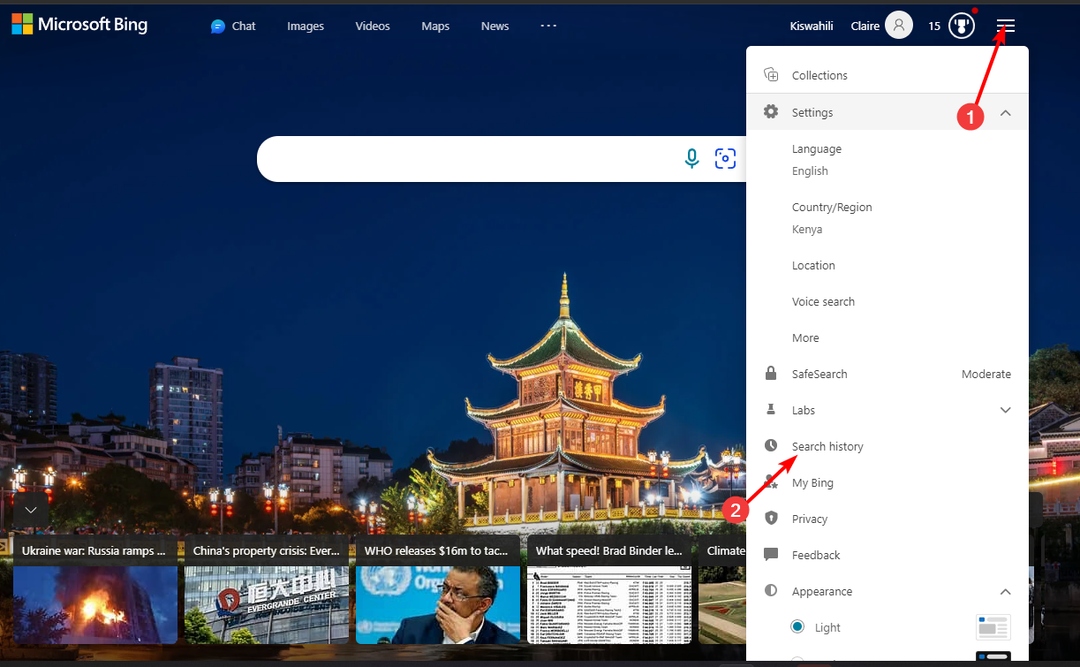
- Udari Počisti vse gumb.

2. Z uporabo nastavitev brskalnika
- Odprto Microsoft Edge, kliknite tri elipse v zgornjem desnem kotu in izberite nastavitve iz spustnega menija.

- Spodaj Zasebnost, iskanje in storitve, izberite Izberite, kaj želite počistiti.

- Izberite časovno obdobje in potrdite polja za vse razpoložljive podatke.
- Kliknite na Čisto zdaj gumb.
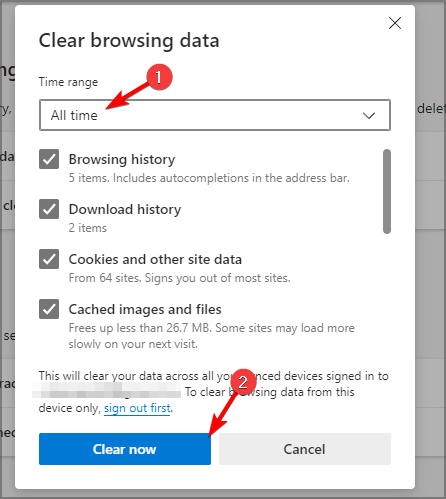
Če uporabljate Bing kot privzeti iskalnik, bo vaša zgodovina iskanja vključena v nastavitve zgodovine brskalnika. Z brisanjem zgodovine brskalnika boste izbrisali tudi celotno zgodovino iskanja, vključno z vsemi sinhroniziranimi napravami.
- Kako prenesti Opera Crypto Browser za PC
- Chromeovi zavihki ne prikazujejo imen? 5 načinov, kako to popraviti
- Zavihki Chrome se ne nalagajo v ozadju? Tukaj je, kaj storiti
- Popravek: Chrome pripeti zavihki se ne naložijo ob zagonu
Kaj lahko storim, če se Bingova zgodovina iskanja noče izbrisati?
- Prepričajte se, da sta vaš brskalnik in OS posodobljena. Morda boste želeli znova zaženite računalnik v varnem načinu za dobro mero.
- Odjavite se iz vseh svojih naprav in se nato znova prijavite v Microsoftov račun.
- Počistite piškotke in predpomnilnik, saj lahko včasih piškotki motijo brisanje vaše zgodovine iskanja.
- Zaženite protivirusni pregled sistema za vse poškodovane datoteke, ki morda preprečujejo brisanje.
- Vaš zgodovina iskanja se ne briše, verjetno zaradi nastavitev brskalnika, zato ga poskusite ponastaviti.
Nenazadnje si je pomembno zapomniti, da bodo ljudje verjetno gledali, kamorkoli boste na internetu. Vaš digitalni odtis bo na voljo, dokler imate dostop do interneta, vendar lahko omejite, kaj delite.
In če ugotovite, da ste ne morete se znebiti vaše zgodovine brskanja, obstajajo tudi drugi načini, da svojo dejavnost ohranite zasebno in svoje osebne podatke iz rok oglaševalcev, kot npr uporabo zasebnih brskalnikov.
To presega tudi vaše brskanje. Če uporabljate računalnik v skupni rabi, vam priporočamo počisti nedavne datoteke da ohranite svojo dejavnost prikrito.
Upajmo, da je ta članek osvetlil, kako izbrisati iskanje Bing. Veseli bomo vaših povratnih informacij o tem in vseh drugih nasvetih, ki jih uporabljate za ohranjanje zasebnosti svojih dejavnosti med brskanjem. Napišite nam komentar spodaj.

![Kako odstraniti Bing iz sistema Windows 11 [3 različni načini]](/f/07fe688943c4befaba940dd83a43a349.png?width=300&height=460)
